登録情報変更の流れ(登録情報変更フォームの使い方)
変更は即時反映されます。
フォームの開き方
- 「ホーム」画面から[契約・担当者情報変更]ボタンを押下します。

- 「契約・担当者情報変更」画面の右カラムの「登録情報変更」の[変更する]ボタンを押下します。
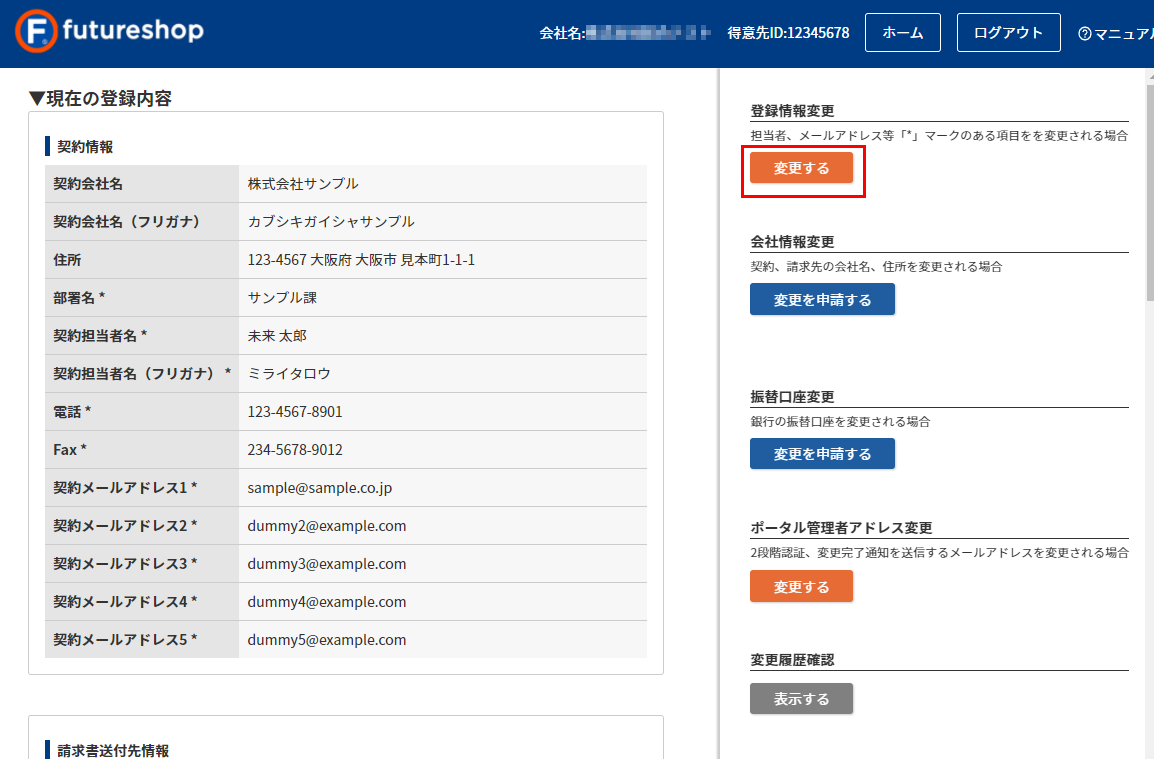
登録情報変更の流れ(登録情報変更フォームの使い方)
フォームを入力
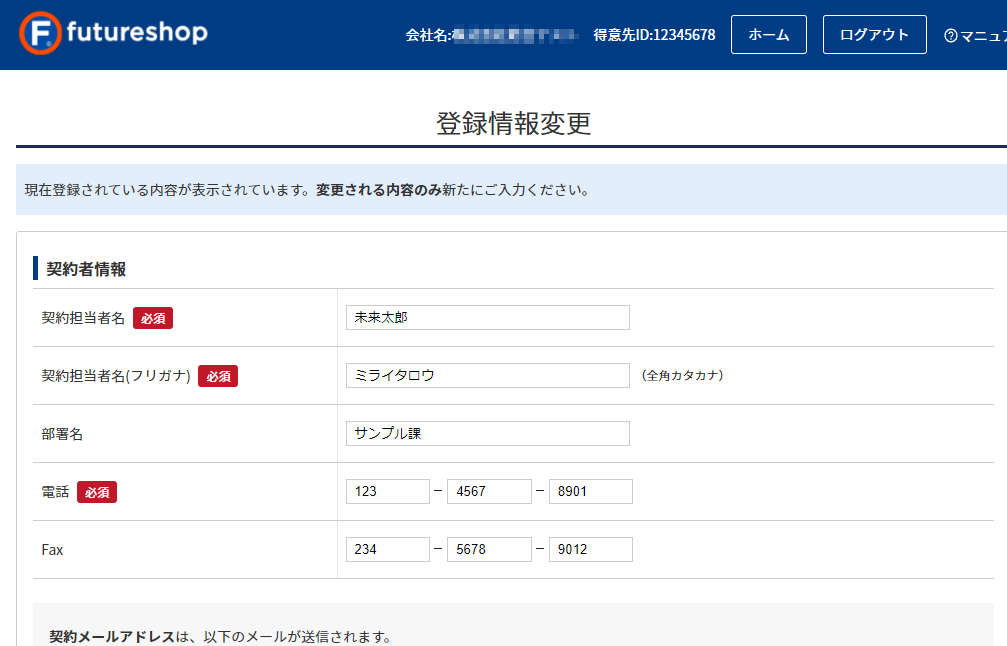
フォームで変更内容を入力します。
現在の登録状況が初期値として入力されています。変更する項目のみ入力してください。
入力規制などについて
| 入力項目名 | 必須 | 文字数(半角) | 入力規則 | |
|---|---|---|---|---|
| 【契約者情報】 | ||||
| 契約担当者名 | 必須 | 30 | 入力不可・特殊文字・旧字体 | |
| 契約担当者名(フリガナ) | 必須 | 60 | 全角カタカナのみ 記号入力不可 |
|
| 部署名 | ー | 44 | 入力不可・特殊文字・旧字体 | |
| 電話 | 必須 | 電話番号形式10桁・11桁 | 数字のみ | |
| Fax | ー | FAX番号形式10桁・11桁 | 数字のみ | |
| 契約メールアドレス1~5 | 必須 | 80 | @を含むメールアドレス形式 入力可能 ・0 ~ 9 ・a ~ z ・A ~ Z ・!#$%&'*/=?^_+-`{|}~. 契約メールアドレス1~5重複不可 |
|
| 【請求書送付先情報】※「契約者情報と同じ」チェックボックス | ||||
| 請求書送付先会社名 | ー | ー | ー | |
| 請求書送付先担当者名 | 必須 | 30 | 入力不可・特殊文字・旧字体 | |
| 請求書送付先担当者名(フリガナ) | 必須 | 60 | 全角カタカナのみ 記号入力不可 |
|
| 請求書送付先部署名 | ー | 44 | 入力不可・特殊文字・旧字体 | |
| 請求書送付先電話 | 必須 | 電話番号形式10桁・11桁 | 数字のみ | |
| 請求書送付先Fax | ー | FAX番号形式10桁・11桁 | 数字のみ | |
| 【請求書PDF添付メール送付設定】※「請求書PDF添付メール送付設定」について | ||||
| 請求書送付用メールアドレス | ー | 80 | @を含むメールアドレス形式 入力可能 ・0 ~ 9 ・a ~ z ・A ~ Z ・!#$%&'*/=?^_+-`{|}~. |
|
| 「請求書発行通知メールを停止する」チェックボックス | ー | ー | ||
| 【店舗情報】 | ||||
| 店舗担当者名 | 必須 | 30 | 入力不可・特殊文字・旧字体 | |
| 店舗担当者名(フリガナ) | 必須 | 60 | 全角カタカナのみ 記号入力不可 |
|
| 店舗担当者部署名 | ー | 44 | 入力不可・特殊文字・旧字体 | |
| 店舗担当者電話 | 必須 | 電電話番号形式10桁・11桁 | 数字のみ | |
| 店舗担当者Fax | ー | FAX番号形式10桁・11桁 | 数字のみ | |
| 店舗担当者メールアドレス1(メイン) | 必須 | 80 | @を含むメールアドレス形式 入力可能 ・0 ~ 9 ・a ~ z ・A ~ Z ・!#$%&'*/=?^_+-`{|}~. 店舗担当者メールアドレス1~5重複不可 |
|
| 店舗担当者メールアドレス2~5(サブ) | ー | 80 | @を含むメールアドレス形式 入力可能 ・0 ~ 9 ・a ~ z ・A ~ Z ・!#$%&'*/=?^_+-`{|}~. 店舗担当者メールアドレス1~5重複不可 |
|
「契約者情報と同じ」チェックボックスについて
「契約者情報」を変更する際、「請求書送付先情報」の「契約者情報と同じ」のチェックをONにすると、「契約者情報」と同じ内容で、「請求書送付先情報」を同時に変更できます。
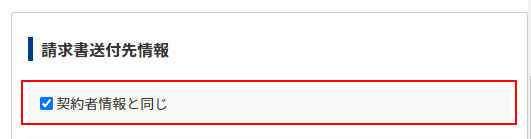
「契約者情報と同じ」のチェックONにて変更した「請求書送付先情報」については、「変更履歴」画面の「契約請求同期フラグ」がONになります。

「請求書PDF添付メール送付設定」について
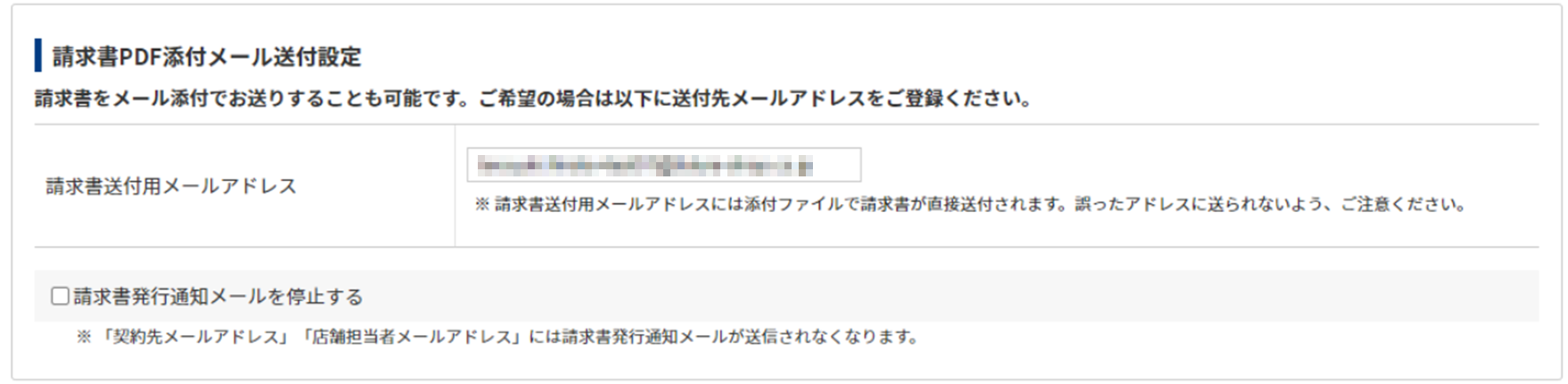
「請求書送付用メールアドレス」を入力すると、入力したメールアドレスに請求書PDFを添付したメールが、必ず送信されます。
お支払い処理は、送付されたPDFに基づき行ってください。(ポータルからダウンロードしないようご注意ください。)
請求書処理の手順は、請求書をメールで受け取り処理するをご覧ください。
契約者ポータルのご利用アカウントでなくても、登録可能です。
経理担当者のアドレスを登録するなどで、ご活用ください。
「請求書発行通知メールを停止する」チェックボックス
チェックをONにすると、「契約先メールアドレス」「店舗担当者メールアドレス」に送信されていた、「請求書発行通知メール」は送信されなくなります。
「請求書送付用メールアドレス」には、引き続き送信されます。
OFFの場合は、「請求書送付用メールアドレス」への「請求書PDF添付メール」と、「契約先メールアドレス」「店舗担当者メールアドレス」への「請求書発行通知メール」の、双方が送信されます。
未承認の申請がある場合の表示と注意事項
「請求先情報」の「請求書送付先担当者名」「請求書送付先担当者名(フリガナ)」は、「会社情報変更申請フォーム」にても変更可能です(要futureshop社の承認)。
「会社情報変更申請フォーム」にて変更申請中(未承認)の場合は、「申請中の請求先情報があります」と表示されます。
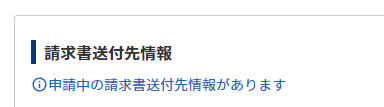
- 「会社情報変更申請フォーム」にて変更申請中(未承認)の項目について、本フォームにて変更を行うと、即時変更されますが、その後「会社情報変更申請フォーム」での申請内容が承認されると、上書きされます。
申請状況と承認状況に十分ご注意ください。 - 「会社情報変更申請フォーム」からの変更申請内容は、未承認のステータスではフォームに初期表示されません。
承認待ちの申請内容については、申請状況と変更履歴を確認するにてご確認ください。
各ボタンについて

[キャンセル]ボタン
押下すると、入力内容を破棄し、「契約・担当者情報変更」画面に戻ります。
[入力内容を登録済みの情報に戻す]
押下すると、入力した内容を破棄し、登録済みの情報が入力欄に表示された状態になります。
[変更確認]ボタン
押下すると、変更申請内容を確認する画面が開きます。
変更内容を確認し、申請する
前画面にて[変更確認]ボタンを押下すると、「登録情報変更確認」画面が開きます。
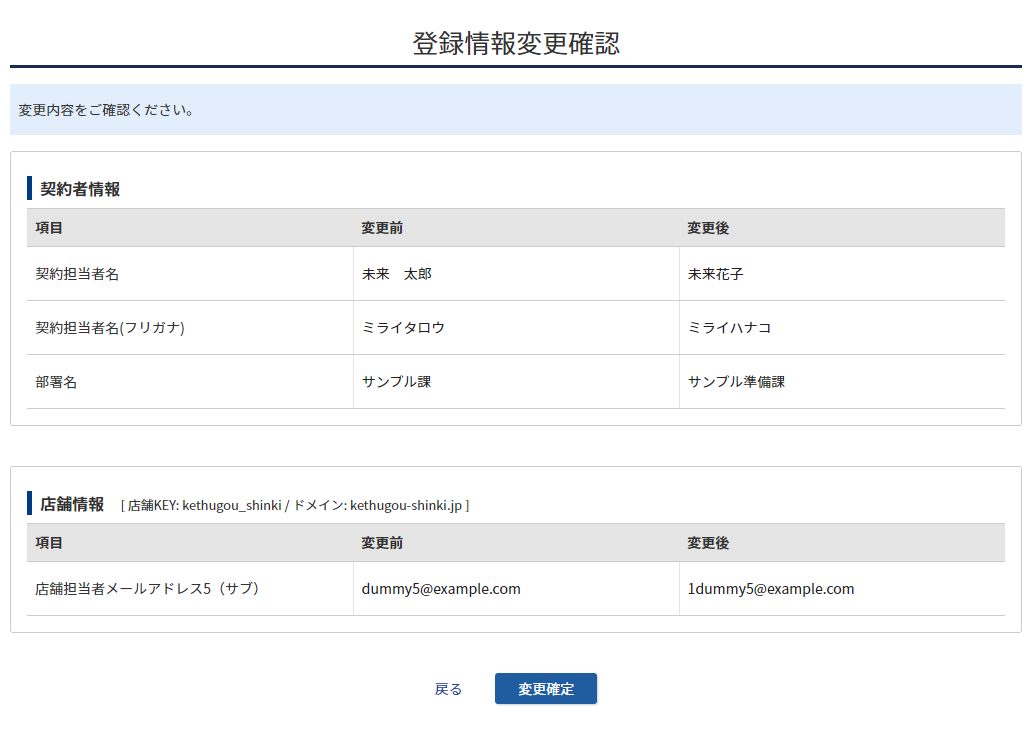
変更した項目のみが表示されます。確認後、[変更確定]ボタンを押下します。
変更完了
「登録情報変更完了」画面が開きます。
「変更後」の通知と履歴の確認
変更は以下にて確認できます。
- 変更完了メール
変更を通知するメールが、ご登録の[契約者メールアドレス1~5]と変更した店舗のの[店舗担当者メールアドレス1~5]に送信されます。
※契約者メールアドレス宛のメールのみ、変更内容が記載されています。
※変更のない店舗の[店舗担当者メールアドレス1~5]には送信されません。 - 「変更履歴確認」画面上の履歴表示
詳しくは、申請状況と変更履歴を確認するをご覧ください。